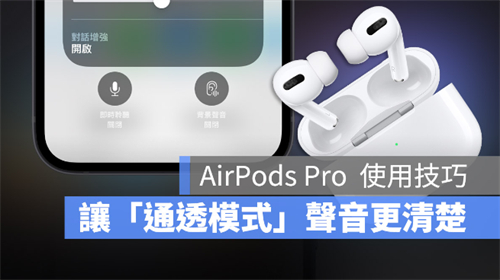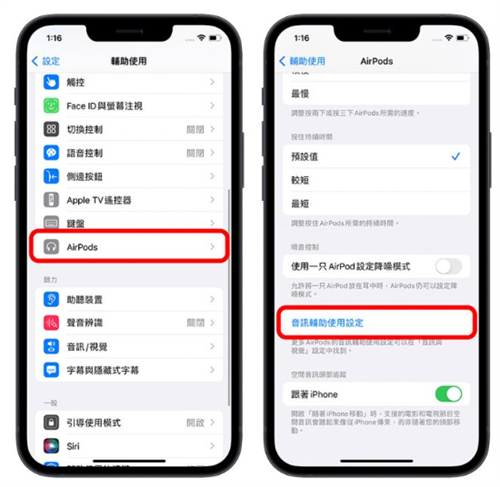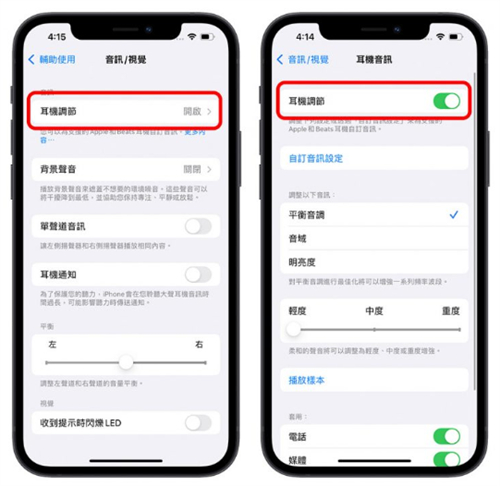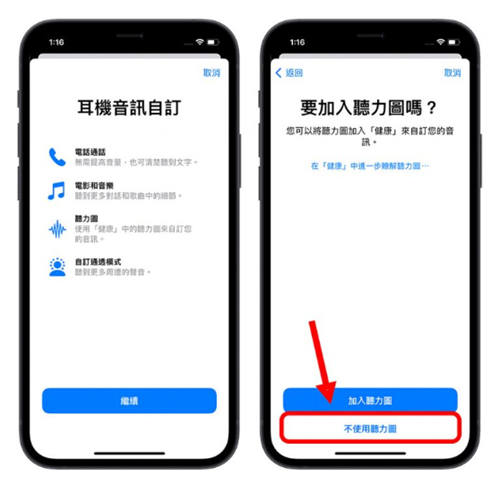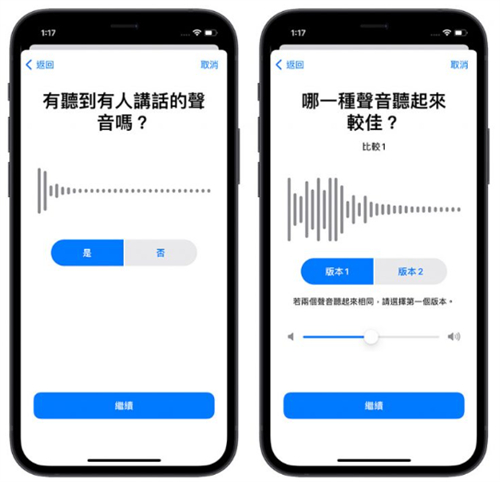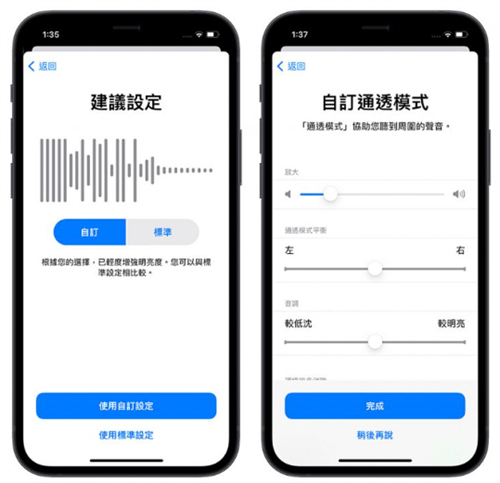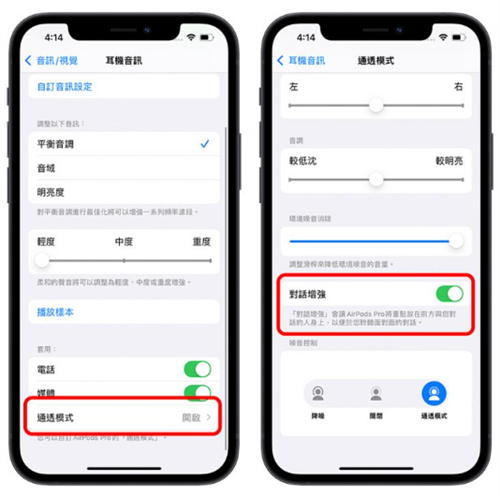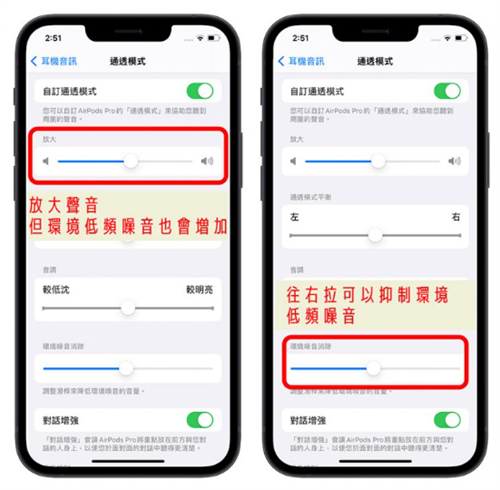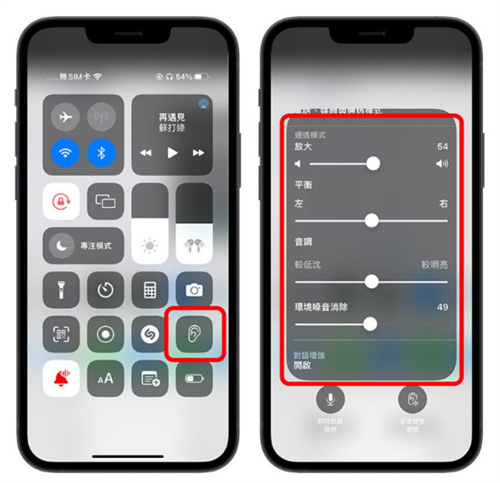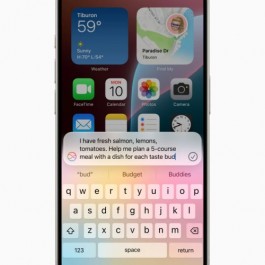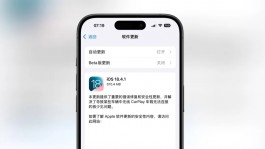AirPods耳机是许多人在选购耳机时的考量之一,尤其是AirPods Pro,因为目前苹果的AirPods 系列耳机只有AirPods Pro 才具有通透模式,等于是独家的功能,当我们需要聆听外界声音的时候,只要长按耳机柄,就可以切换成通透模式。
但是如果你觉得通透模式开启后,外界的声音听起来还是很小声、很不清楚,该怎么办?今天这篇文章就要教大家如何调整通透模式听到的音量。
利用「对话增强」功能调整AirPods Pro 通透模式音量
在2021 年6 月的WWDC 上,苹果发表了听力辅助的「对话增强」功能,主要是针对听觉较弱的使用者所设计的辅助选项,让AirPods Pro 耳机放大外界的声音。
当启用「对话增强」功能后,面对说话者时,对方的声音就可以被听得更清楚。
AirPods Pro 通模式「对话增强」启用教学
AirPods Pro 「对话增强」系统需求
1.系统需为iOS 15.1 或以上版本。
2.AirPods Pro 韧体需更新至4A400 或以上。
3.设置时,AirPods Pro 需要与iPhone 连线。
第一步:开启「设置」App 中的「辅助使用」
要启用这项「对话增强」功能,可以开启「设置」→「辅助使用」功能,因为「对话增强」功能算是针对辅助听力障碍人士所提供的功能,所以位在「辅助使用」项目下。
然后你会看到有一个「AirPods」的选项,点进去后往下拉,找到「声音辅助使用设置」功能。
第二步:开启耳机调节功能
在「声音辅助使用设置」项目下,点进去会有一个「耳机调节」的开关,点击进入到下一个画面后,将「耳机调节」功能打开,或是选择下方的「自定义声音设置」功能。
如果「耳机调节」开关打开后,下方就有出现调整的选项,可以直接跳到第四步骤。
第三步:完成耳机声音自定义声音
接下来就会看到「耳机声音自定义声音」的画面,其中,如果有选项问你要不要加入听力图,这里我们就选不加入,因为听力图是再进行听力检查以后才会得到的报告,一般人如果只是想要自定义声音的话,是不需要用到的。
然后iPhone 会播放几段不同的声音,按照画面上的指示点选你所听到的声音状况就可以了,如果你是正常状况的话,大概只会听到三个版本的声音。
但是如果其中有几个版本的声音你比较容易听不清楚,那么系统就会再多询问你一两组音乐听起来的感觉,并且提示你是否要自订耳机声音,并给出建议。
第四步:开启「对话增强」,调节通透模式音量设置
设置完成后,回到「耳机声音」的介面,下方应该会多出不少可以调整的选项,我们拉到最下方,可以看到「通透模式」选项,点进去后,一样拉到下方,就可以开启「对话增强」功能。
「对话增强」开启以后,戴着AirPods Pro 耳机并开前通透模式时,前方发出的声音会听得更为清楚。
如果觉得声音还是不够清楚,不够大声,可以拖移上方的「放大」拉杆,这里可以更近一步调整「通透模式」的音量,会听到更多空间的声音;此外,也可以配合下方的「环境噪音消除」拉杆,越往右边,空间中的低频声音会越少,但是主要的人声不会有太多的影响,这部分大家可以自行调节,我自己是习惯两个都调到中间。
快速叫出「对话增强」功能设置,调整通透模式音量大小
此外,如果上述的功能都设置好以后,未来要开启或关闭「对话增强」功能,只要利用下拉的方式叫出控制中心,点选「助听装置」那个耳朵的符号,就可以快速叫出AirPods Pro 的增强模式调节选项,调整通透模式的音量大小。
总结
利用苹果最新赋予AirPods Pro 的「对话增强」功能,可以调节通透模式下,AirPods Pro 的音量大小声,还可以藉由「环境噪音消除」功能,把周遭的的低频,例如冷气声、风声…等有效抑制。
而且当我们在跟搭人说话的时候,「对话增强」会让眼前说话者的声音更加突出,相较于位在两旁的人而言,从前面传来的声音会比较清楚一点。